Kun je rasterlijnen aan een foto toevoegen? Hoe voeg ik een raster toe aan een foto op de computer zonder software van derden te installeren? Dit bericht laat je zien hoe je een raster op een afbeelding plaatst in Paint en Paint 3D. Als u een video met afbeeldingen wilt maken, wordt MiniTool MovieMaker hier aanbevolen.
Paint en Paint 3D zijn eenvoudige afbeeldingseditors voor Windows 10. Als u een raster aan een foto wilt toevoegen, moet u ze proberen. Met slechts enkele klikken kunt u een raster op een afbeelding plaatsen. Maar hoe voeg je raster toe aan foto met de 2 apps? Kijk maar naar het volgende deel.
Hoe voeg ik raster toe aan foto in Paint?
Stap 1. Typ Paint in het vak Typ hier om te zoeken en klik erop om dit programma te openen.
Stap 2. Selecteer de Bekijken en vink vervolgens de optie Rasterlijnen aan om een raster aan het canvas toe te voegen.
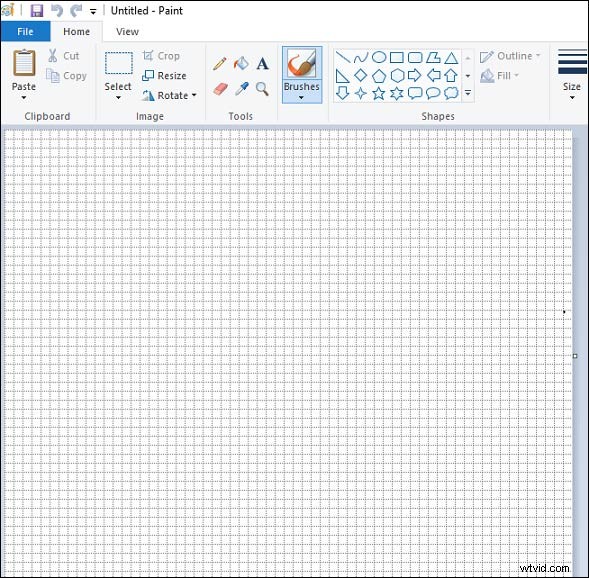
Stap 3. Ga naar het Bestand > Openen om naar de doelmap te bladeren en uw afbeelding te selecteren, klik vervolgens op de Open om de foto naar Paint te uploaden.
Stap 4. De rasteroverlay blijft op je foto staan.
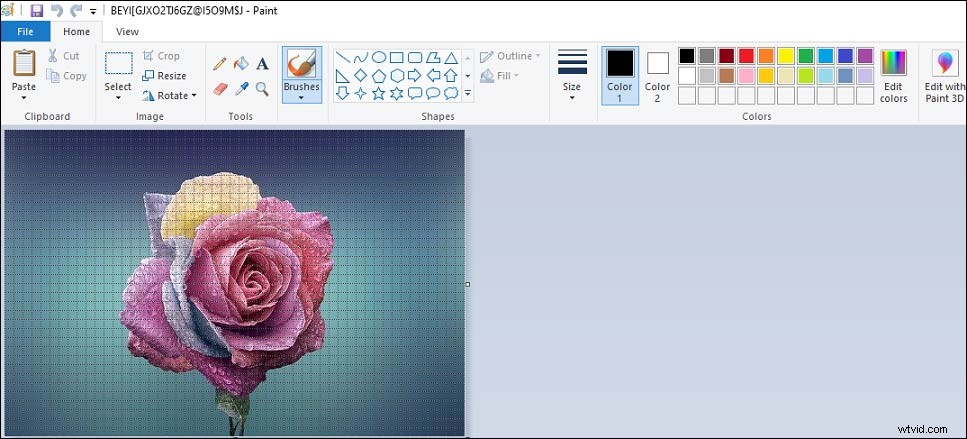
Hoe voeg ik raster toe aan foto in Paint 3D?
Vergeleken met Paint biedt Paint 3D geen optie voor rasterlijnen. Daarom moet u het transparante raster voorbereiden dat u nodig hebt. U kunt Pngtree, Freepick, enz. proberen. Als u gratis transparante rasterlijnen wilt downloaden, wordt FreeiconsPNG hier aanbevolen. Alle foto's zijn gratis voor persoonlijk gebruik.
Hier leest u hoe u een raster op een afbeelding plaatst in Paint 3D.
Stap 1. Typ Paint 3D in de zoekbalk en open het, of open deze app op de Start menu.
Stap 2. Klik op Menu en kies vervolgens de optie Bladeren door bestanden om de doelafbeelding te openen.
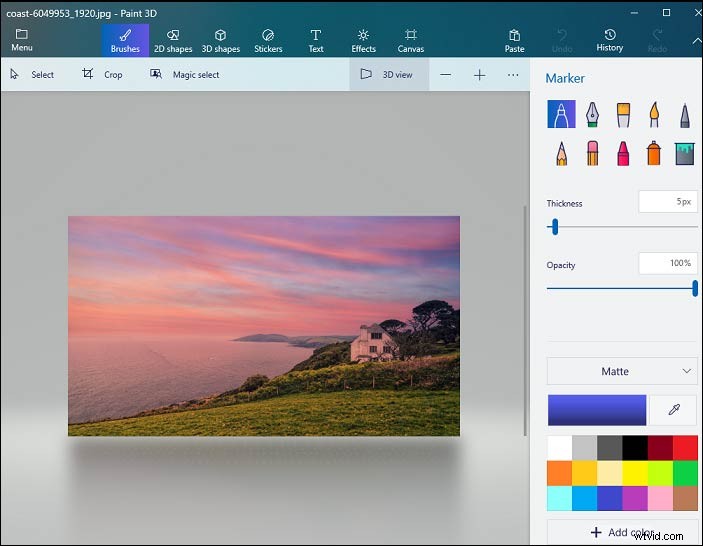
Stap 3. Tik op Menu opnieuw en druk op Invoegen optie.
Stap 4. Blader naar het gedownloade raster en klik op de knop Openen om het raster aan de afbeelding toe te voegen.
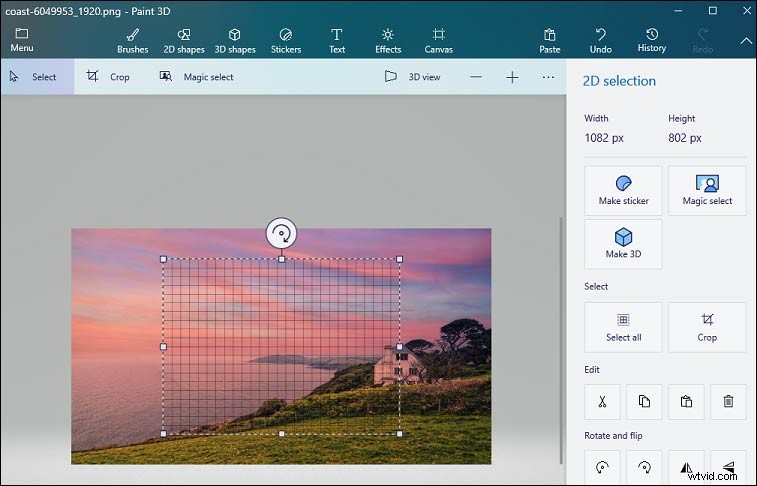
Stap 5. Sleep het raster om het aan te passen zodat het perfect op de foto past, of klik op Bijsnijden knop om de afbeelding bij te snijden zodat deze het huidige raster bevat.
Hoe voeg je raster toe aan foto online?
MockoFUN is een online grafische ontwerptool waarmee je online logo's kunt maken, foto's en tekst kunt bewerken. Maar hoe zet je een raster op een foto met MockoFUN? Hier is de gids.
Stap 1. Open de MockoFun-website en log in.
Stap 2. Selecteer de UPLOADS> Uw afbeeldingen uploaden om je foto te openen.
Stap 3. Ga naar Elementen> Effecten > Raster om één rasterafbeelding te selecteren en de grootte van het raster aan te passen.
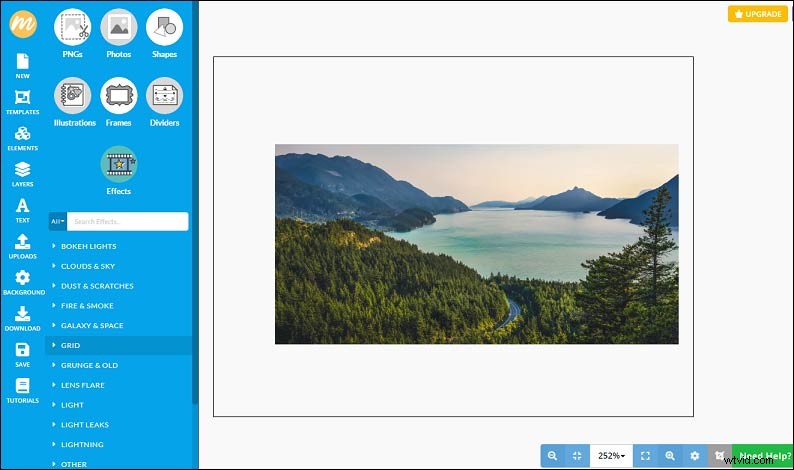
Stap 4. Bewaar en download de foto.
Hoe voeg ik raster toe aan foto op Android of iPhone?
Om raster aan foto toe te voegen op Android, kunt u Drawing Grid Maker proberen. Nadat u er een afbeelding op hebt geopend, moet u het aantal rijen en kolommen, de kleur van het raster en de lijnbreedte instellen. En als je een iPhone-gebruiker bent, is de beste tool Grid # - Raster toevoegen aan afbeelding. Deze app heeft 5 soorten rasters en laat je ook de lijndikte aanpassen.
Conclusie
Dit bericht vertelt je hoe je een raster aan een foto op de computer kunt toevoegen en 2 apps waarmee je een raster op een foto op de telefoon kunt plaatsen. Als u een raster aan de foto moet toevoegen, wordt de eerste methode aanbevolen.
